
在选择某个编辑命令后,系统会提示选取对象。此时可以选取单个对象或者使用其他的对象选取方法(如用“窗口”或“窗交”的方式)来选取多个对象。在选取对象时,即把它们添加到当前选择集中。当选择了至少一个对象之后,还可以将对象从选择集中去掉。若要结束添加对象到选择集的操作,可按Enter键结束执行命令。一般情况下,编辑命令将作用于整个选择集。下面以命令MOVE(移动)为例,分别说明各种选取方式。
当在命令行中输入编辑命令MOVE后按Enter键,系统会提示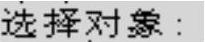 ,输入符号“?”,然后按Enter键,系统命令行提示图5.1.4所示的信息,其中的选项是选取对象的各种方法。
,输入符号“?”,然后按Enter键,系统命令行提示图5.1.4所示的信息,其中的选项是选取对象的各种方法。

图5.1.4 命令行提示信息
1.单击选取方式
单击选取方式的操作步骤如下。
Step1.在命令行中输入命令MOVE后按Enter键。
Step2.在命令行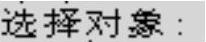 的提示下将指针置于要选取的对象的边线上并单击,则该对象就被选中了。此时该对象以高亮显示,表示已被选中。
的提示下将指针置于要选取的对象的边线上并单击,则该对象就被选中了。此时该对象以高亮显示,表示已被选中。
2.窗口方式
当系统要求用户选择对象时,可采用绘制一个矩形窗口的方法来选择对象。下面以图5.1.5所示为例,说明用窗口方式选取图形中的圆的操作步骤。
Step1.在命令行中输入命令MOVE后按Enter键;在命令行中输入字母W后按Enter键。
Step2.在命令行 的提示下在图形中的点A处单击。
的提示下在图形中的点A处单击。
Step3.在命令行 的提示下在图形中的点B处单击,此时位于这个矩形窗口内的圆被选中,不在该窗口内或者只有部分在该窗口内的圆则不被选中。
的提示下在图形中的点B处单击,此时位于这个矩形窗口内的圆被选中,不在该窗口内或者只有部分在该窗口内的圆则不被选中。
3.最后方式
在绘图区内选取可见元素中最后绘制的对象,举例说明如下。
Step1.先绘制圆形,后绘制矩形。
Step2.在命令行中输入命令MOVE后按Enter键。
Step3.在命令行中输入字母L后按Enter键,系统则自动选取最后绘出的那个对象——矩形。
4.窗交方式
在定义矩形窗口时,以虚线方式显示矩形,并且所有位于虚线窗口之内或者与窗口边界相交的对象都将被选中。下面以图5.1.6为例,说明其一般操作步骤:在命令行中输入命令MOVE后,按Enter键;在命令行中输入字母C后,按Enter键;在点A处单击;在点B处单击,此时位于这个矩形窗口内或者与窗口边界相交的圆都被选中。
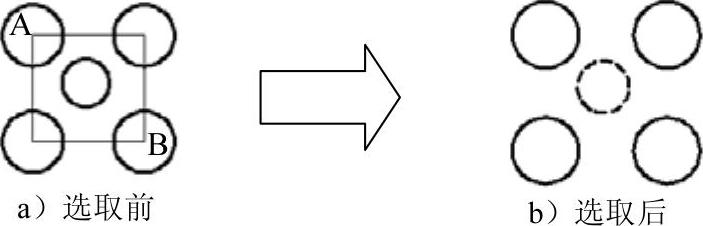
图5.1.5 窗口方式选取对象
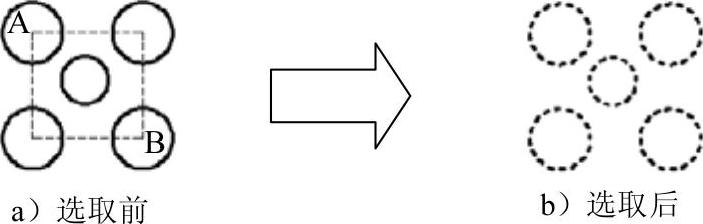
图5.1.6 窗交方式选取对象
5.框选方式
该选项涵盖了“窗口”“窗交”两种选取方式。操作方法:在命令行中输入编辑命令(如命令MOVE)后按Enter键;输入字母BOX并按Enter键;如果从左向右绘制矩形窗口,则执行窗口选取方式,如图5.1.7b所示;如果从右向左绘制矩形窗口,则执行窗交选取方式,如图5.1.8b所示。
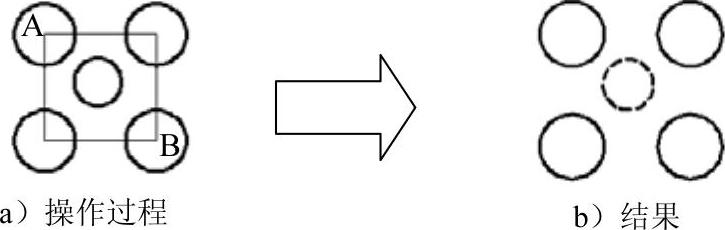
图5.1.7 从左向右框选图形
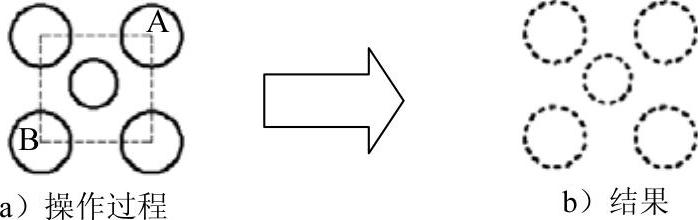
图5.1.8 从右向左框选图形
6.全部方式
选取所有对象(除了在冻结图层或锁定图层上的对象以外),有些在屏幕上不可见的对象(如它们可能在显示区之外或在关闭的图层上)也将被选取。因此使用此选项时,要考虑到当前不可见的对象是否要被选取。操作方法:在命令行中输入命令MOVE并按Enter键;输入字母ALL并按Enter键,此时图形中的所有对象都被选中(假设在图层上没有设置锁定或冻结的操作)。
7.栏选(围线)方式
通过构建一条开放的多点栅栏(即多段直线围线)来选择对象,执行操作后,所有与栅栏线相接触的对象都被选中。“栏选方式”定义的多段直线可以自身相交。操作方法:在命令行中输入命令MOVE并按Enter键;在命令行中输入字母F后按Enter键;依次确定图5.1.9a所示多段直线的A、B、C和D四个位置点,按Enter键后与多段直线相交的圆都被选中。
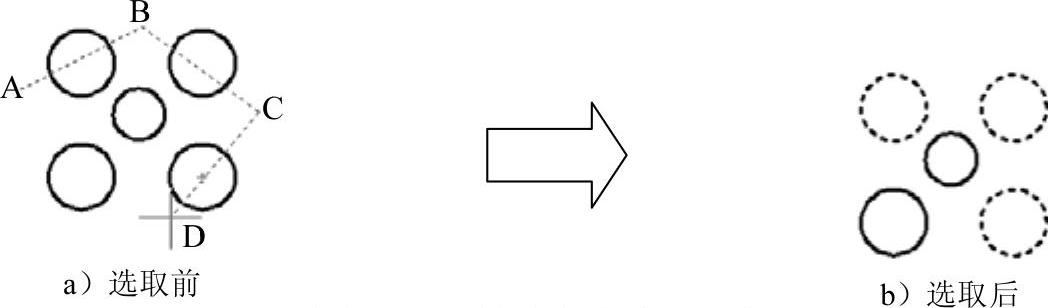
图5.1.9 栏选方式选取对象
8.圈围方式(www.xing528.com)
通过构建一个封闭多边形并将它作为选择窗口来选取对象,完全包围在多边形中的对象将被选中。多边形可以是任意形状,但不能自身相交。操作方法:在命令行中输入命令MOVE并按Enter键;输入字母WP后按Enter键;依次指定多边形的各位置点(图5.1.10a所示的A、B、C和D四个点),系统将产生一个多边形,按Enter键后完全包围在多边形中的圆都被选中,如图5.1.10b所示。
9.圈交方式
通过绘制一个封闭多边形并将它作为交叉窗口来选取对象,位于多边形内或与多边形相交的对象都将被选中。其操作方法为:在命令行中输入命令MOVE并按Enter键;在命令行中输入字母CP后按Enter键;依次指定多边形的各位置点(图5.1.11a所示的A、B、C和D四个点),按Enter键后所有在多边形内或与多边形相交的圆都被选中。
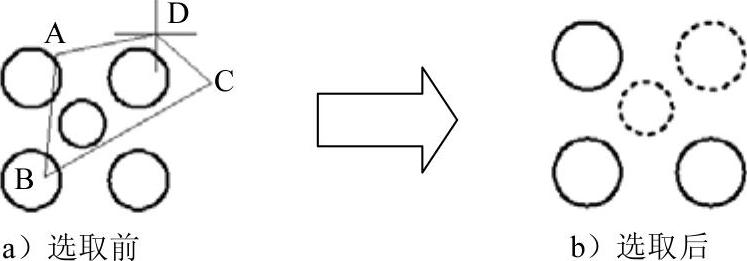
图5.1.10 圈围方式选取对象
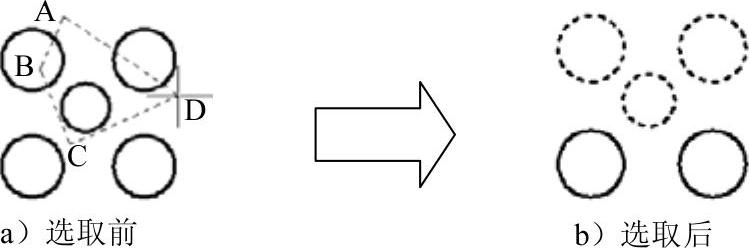
图5.1.11 圈交方式选取对象
说明:圈围方式是通过封闭的多边形窗口选取;窗口方式是通过矩形窗口选取。圈交方式是通过封闭的多边形窗交选取;窗交方式是通过矩形窗交选取。
10.加入和扣除方式
在选择对象的过程中,经常会不小心选取了某个不想选取的对象,此时就要用到扣除方式将不想选取的对象取消选取,而当在选择集中还有某些对象未被选取时,则可以使用加入方式继续进行选取。下面以图5.1.12为例,说明其操作步骤。
Step1.在命令行中输入命令MOVE后按Enter键。
Step2.使用框选方式选取对象。单击点A,然后从右向左定义矩形窗口并单击点B,此时位于矩形窗口内或者与窗口边界相交的对象都被选中。

图5.1.12 框选方式选取对象
Step3.使用扣除方式选取对象(假设此时图5.1.12b中的正六边形被误选)。
(1)在命令行中输入字母R后按Enter键,这表示转换到从选择集中删除对象的模式。
(2)命令行提示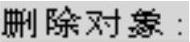 ,在此提示下单击正六边形的边线。
,在此提示下单击正六边形的边线。
说明:还可以不转换到删除模式而直接从选择集中扣除对象,就是按Shift键再选取需扣除的对象。
Step4.使用加入方式选取对象(假设还要选取图5.1.13b中的直线)。
(1)在命令行中输入字母A后按Enter键,这表示转换到向选择集中添加对象的模式。
(2)单击直线。

图5.1.13 用扣除和加入方式选取对象
11.多选方式
指定多次选择而不高亮显示对象,可以加快对复杂对象的选择过程。操作要领:在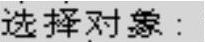 提示下输入字母M,然后按Enter键。
提示下输入字母M,然后按Enter键。
12.前一方式
选择最近一次创建过的选择集。操作要领:在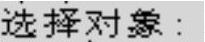 提示下输入字母P,按Enter键。
提示下输入字母P,按Enter键。
13.自动方式
实际上是默认模式,单击一个对象的边线即可选取该对象;指向对象边线的外部或者绘图区的空白位置,则自动转换到框选的方法,以定义选择框的第一个角点。操作要领:在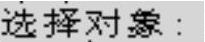 提示下输入字母AU,然后按Enter键。
提示下输入字母AU,然后按Enter键。
注意:选择下拉菜单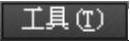
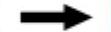
 命令,在系统弹出的“选项”对话框中单击
命令,在系统弹出的“选项”对话框中单击 标签,在
标签,在 选项组中选中
选项组中选中 复选框,则“自动”模式始终有效。
复选框,则“自动”模式始终有效。
14.单个方式
在选取了第一个对象后,对象选取工作就会自动结束。操作要领:在 提示下输入字母SI,然后按Enter键。
提示下输入字母SI,然后按Enter键。
15.交替方式
在一个密集的图形中选取某对象时,如果该对象与其他对象的距离很近或者相互交叉,就很难准确地选择到该对象,此时则可使用交替方式来选取。操作方法:在命令行中输入命令MOVE后按Enter键;将指针移至图5.1.14a所示的圆形、三角形和直线的交点处;按住Shift键不放,连续按空格键,被预选的对象在圆、三角形和直线三者间循环切换,当图中的圆以高亮度的方式显示时,表示它此时正被系统预选。

图5.1.14 交替方式选取对象
免责声明:以上内容源自网络,版权归原作者所有,如有侵犯您的原创版权请告知,我们将尽快删除相关内容。




